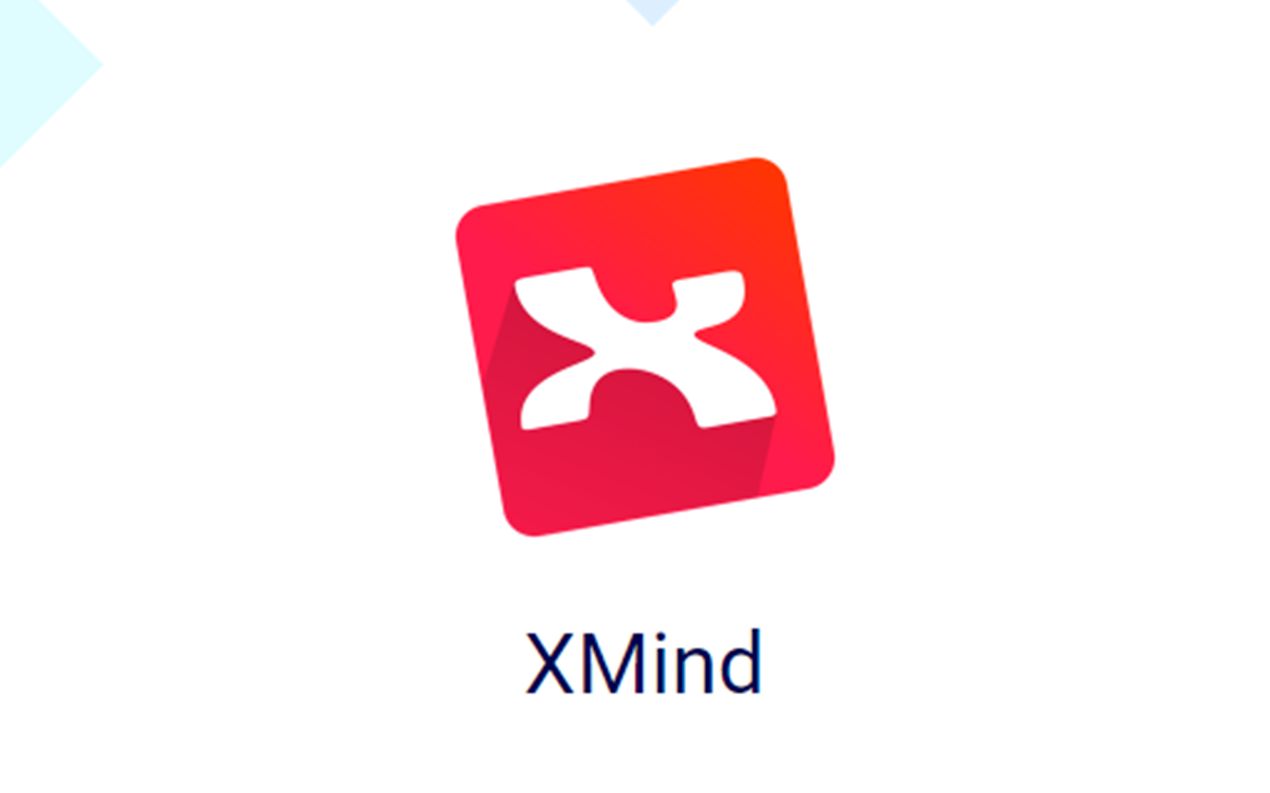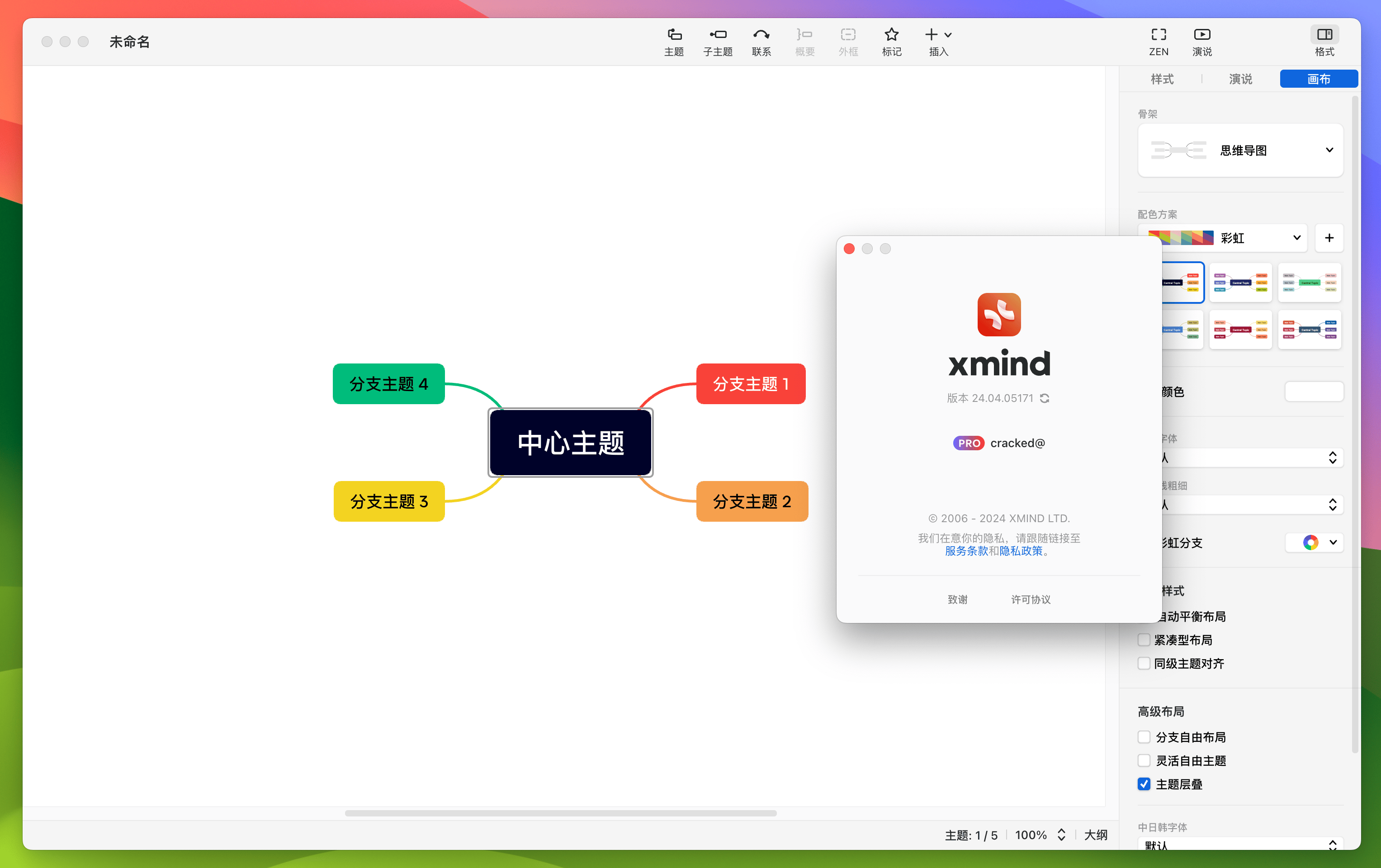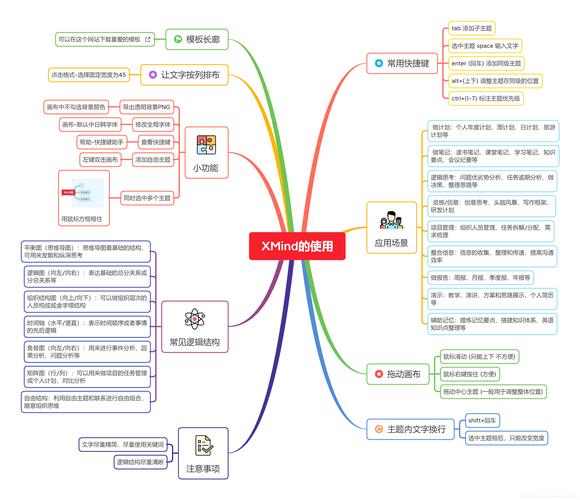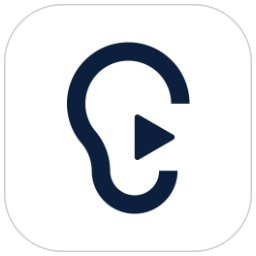Xmind是一款功能全面、易于使用且高度灵活的思维导图软件,适用于个人用户和团队用户在不同场景下的需求。
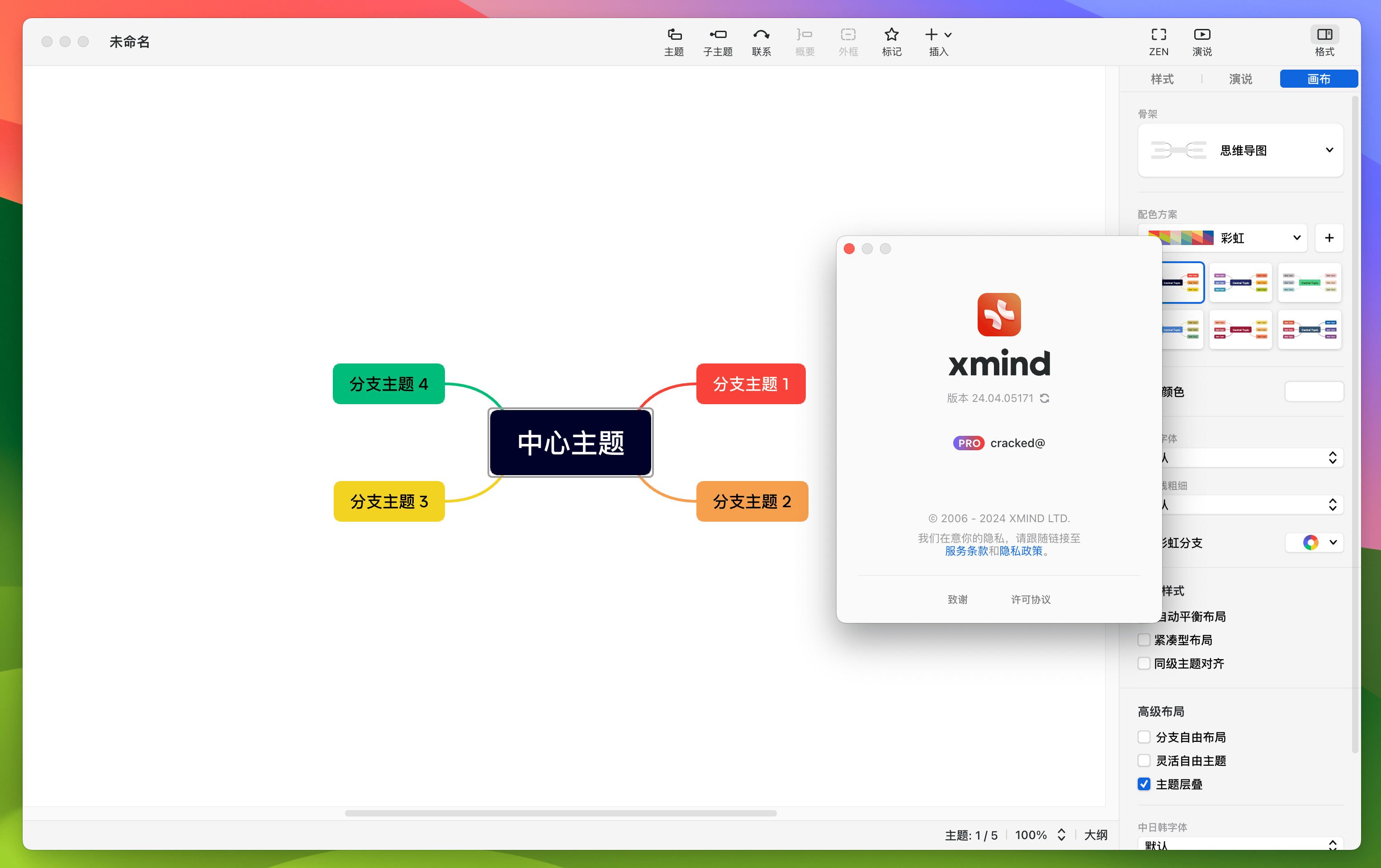
主要功能
思维导图创建:
Xmind允许用户创建层次分明的思维导图,通过中心主题和分支结构将信息组织起来,清晰展示复杂的概念和关系。
用户可以为每个主题设置标题、描述和附加信息。
支持在不同的主题之间创建链接,展示主题之间的关系,显示需求间的依赖关系或逻辑流程。
主题与样式:
用户可以为主题添加标签、图标和颜色,标记优先级、状态或其他重要属性。
Xmind支持树形图、逻辑图、鱼骨图等多种导图样式,满足用户在不同场景下的需求。
提供了丰富的模板,包括空白模板和精美模板,帮助用户快速构建思维导图的框架。
任务管理:
支持在导图中分配任务和设置截止日期,方便团队成员跟踪任务进展和管理项目。
甘特图功能是项目管理的得力助手,可以将思维导图转换为甘特图,清晰地展示项目中每个任务的优先级、开始日期、结束日期以及进度。
演示与分享:
在需要进行演示或演讲时,Xmind的遍历模式和幻灯片演示功能能够大放异彩。用户可以将思维导图中的每个分支内容单独提取出来进行展示,通过“上钻”和“下钻”功能,突出重点。
提供了多种导出格式,如Word、PowerPoint、JPG、PDF等,方便用户在不同的场合使用。
支持将思维导图通过链接或直接共享给团队成员,实现实时协作和文件同步。
格式化与编辑:
提供了便捷的格式化工具,用户可以通过右侧的格式面板对主题及画布进行格式的编辑,调整字体、颜色、线条等元素。
除了文字,还提供了各种图标和剪贴画,帮助用户丰富主题内容。

常见问题
如何创建和编辑中心主题及分支主题
操作方法:
创建中心主题:打开软件后,点击“新建”选项,然后在编辑界面点击中心主题并按空格键,编辑填入想要制作的中心内容。
添加分支主题:使用Tab键创建分支主题,使用Enter键创建同级主题。
如何更改默认字体和样式
注意:Xmind不能直接修改默认字体,但可以通过修改XML文件来改变默认样式(不推荐新手操作)。更常用的方法是,在编辑过程中逐个选择主题并修改其字体和样式。
如何添加图片、链接、备注等信息
操作方法:选中要添加信息的主题,然后从工具栏中选择“插入”功能,根据需要选择插入图片、链接或备注等内容。
Xmind思维导图更新日志:
1.修复若干bug;
2.优化细节问题;
5119下载小编推荐:
在经历了那么多年的更新与优化,Xmind思维导图变得更加人性化,也更加的具有科技感,强烈推荐给大家,欢迎下载。感兴趣的还可以下载{recommendWords}。